Evnen til å ta opp samtaler på Android-enheten din er en funksjon som bare noen få smarttelefonprodusenter inkluderer som standard. Siden samtaleopptak er ulovlig i mange land, hindrer det produsenter fra å inkludere denne tjenesten som standard. Selv om jeg kan forstå hvorfor disse lovene eksisterer, kan jeg ikke benekte det faktum at samtaleopptak er en veldig praktisk funksjon å ha. Jeg registrerer personlig alle arbeidssamtalene mine bare for å forsikre meg om at jeg aldri glemmer det som ble diskutert. Derfor var jeg så glad da Truecaller (gratis kjøp i appen), som er den mest populære callerID-appen i verden, begynte å støtte funksjonen for samtaleopptak. Hvis du ikke visste dette før, kan du holde deg, da vi viser deg hvordan du kan ta opp samtaler ved hjelp av Truecaller på Android-enheten din:
Ta opp samtaler på Android ved hjelp av Truecaller
Mens Truecaller-appen er tilgjengelig på både Android- og iOS-plattformer, er samtaleopptakstjenesten for øyeblikket bare tilgjengelig på Android-enheter. Dessuten støttes ikke alle enhetene likt, så du må teste det på din personlige enhet for å se om funksjonen fungerer som den skal eller ikke. Du kan finn listen over enheter som støttes og ikke støttes i tabellen nedenfor.
| Støttede enheter | Enheter som ikke støttes |
| Samsung Galaxy S8, S9, S9+ | Nexus-enheter |
| Huawei P10 Plus | Pixel-enheter |
| Xiaomi Redmi Note 3 | Alle Android 7.1.1-enheter |
| Oppo F1s | Motorola G4 |
| Oppo A57 (Automatisk modus kan være glitrende) | |
| Vivo 1713 | |
| LG G5 | |
| Samsung J7 6.0.1 | |
| Samsung J2 | |
| Samsung J7 MAX | |
| Wileyfox Swift 2 | |
| Intex Aqua Lions X1+ | |
| OnePlus 2 |
Legg merke til det dette er på ingen måte en uttømmende liste, og hvis enheten ikke er i noen av listene, må du installere appen og sjekke den ut selv. Når det er sagt, la oss se hvordan vi kan bruke denne funksjonen:
Ta opp samtaler ved hjelp av Truecaller
- Last ned og installer Truecaller (gratis kjøp i appen) app hvis du ikke allerede har gjort det. En gang har du gjort det, start appen og trykk på hamburgermenyen øverst til venstre.
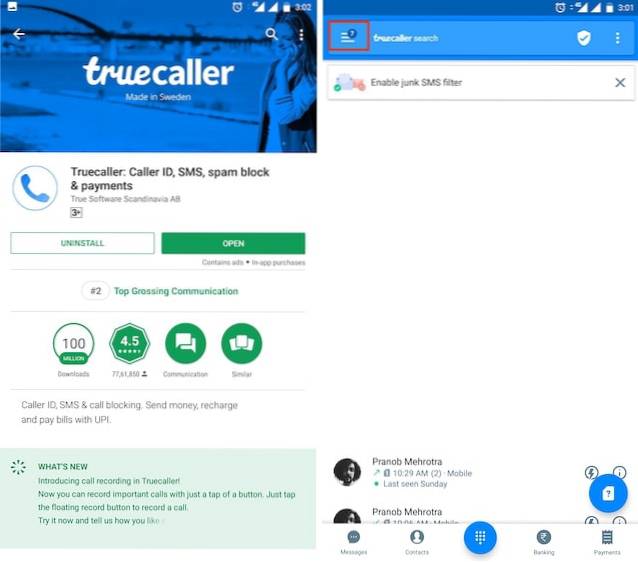 2. Nå, trykk på “Innstillinger” og deretter på “Samtaleopptak”.
2. Nå, trykk på “Innstillinger” og deretter på “Samtaleopptak”.
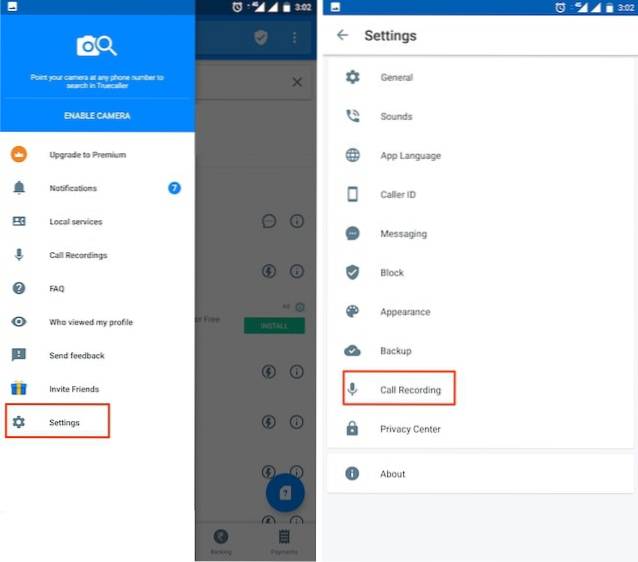 3. Merk at samtaleopptak er en betalt funksjon, men du får en 14-dagers prøveperiode for å teste funksjonen. Trykk på "Start" -knappen for å starte den gratis prøveperioden.
3. Merk at samtaleopptak er en betalt funksjon, men du får en 14-dagers prøveperiode for å teste funksjonen. Trykk på "Start" -knappen for å starte den gratis prøveperioden.
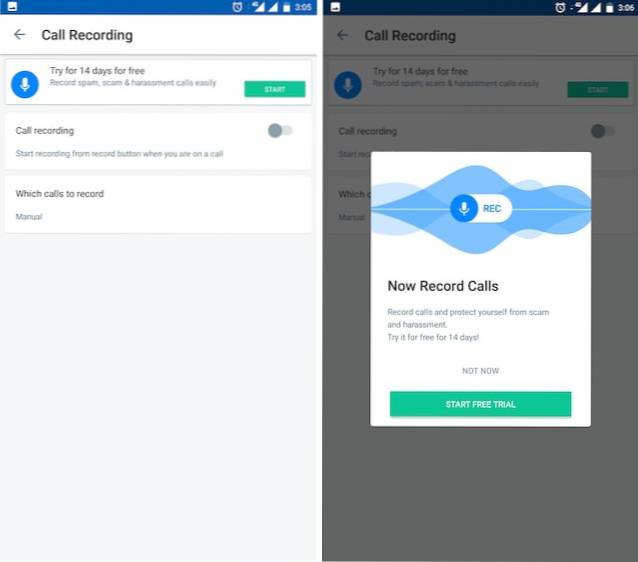
4. Nå, den Truecaller-appen vil be om visse tillatelser som du trenger for å graneret hvis du vil at appen skal ta opp samtalene. Når du har gitt disse tillatelsene, vil appen være klar til å ta opp samtaler.
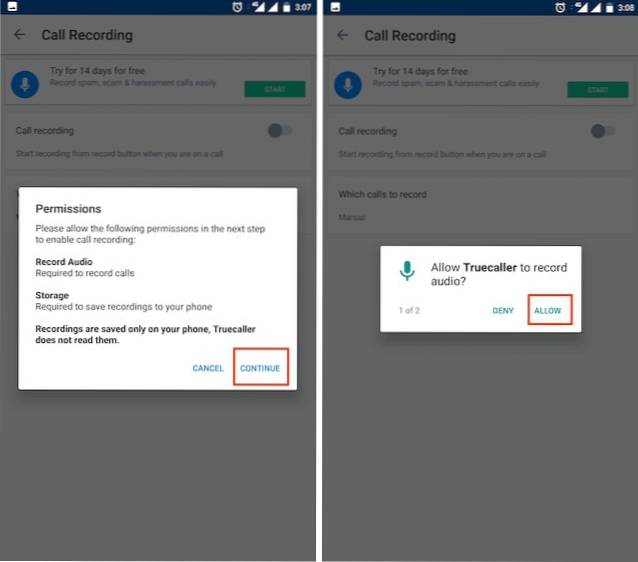 5. Etter å ha gitt nødvendige tillatelser, bare vri bryteren ved siden av "Samtaleopptak" og velg om du vil registrere samtalene manuelt eller aktivere automatisk opptak for alle samtaler.
5. Etter å ha gitt nødvendige tillatelser, bare vri bryteren ved siden av "Samtaleopptak" og velg om du vil registrere samtalene manuelt eller aktivere automatisk opptak for alle samtaler.
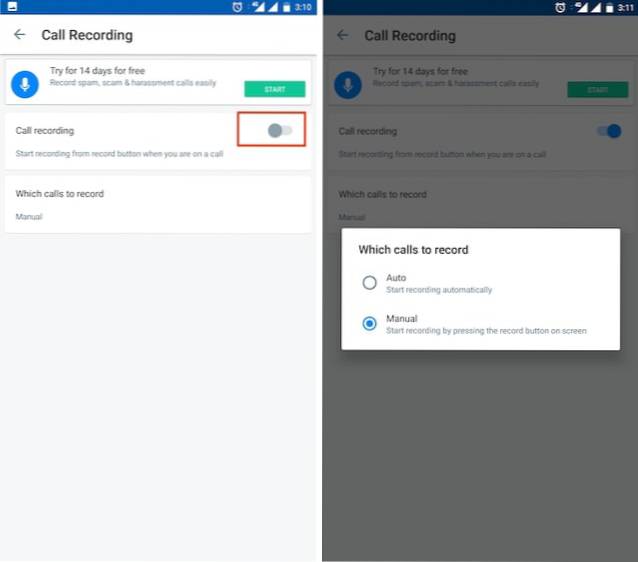 6. Hvis du vil høre på opptakene dine, du finner dem under “Call Recordings” i hamburgermenyen.
6. Hvis du vil høre på opptakene dine, du finner dem under “Call Recordings” i hamburgermenyen.
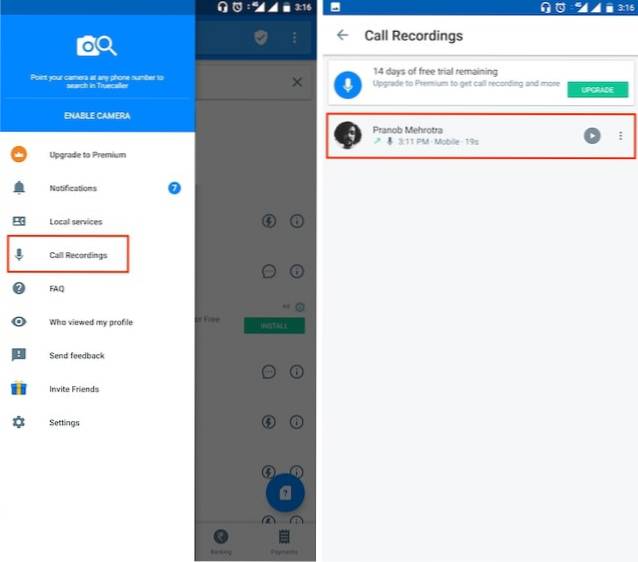
Jeg testet denne funksjonen på min personlige OnePlus 3, og den fungerer veldig bra. Dette var faktisk en av de beste samtaleopptakene jeg har fått med en tredjepartsapp. Hvis du sjekket listen nøye, vil du også legge merke til at OnePlus 3 ikke var på den, og likevel fungerte funksjonen feilfritt for meg. Vær oppmerksom på at denne funksjonen ikke er gratis. Du kan sjekke det ut ved hjelp av 14-dagers gratis prøveversjon etter som du må betale £ 49 / måned for å fortsette å bruke denne funksjonen.
SE OGSÅ: 10 beste Call Recorder-apper for iPhone i 2018
Ta opp samtaler på Android-enheten din ved hjelp av Truecaller
Når du har konfigurert samtaleopptak med Truecaller, fungerer det som du ser automatisk og feilfritt. Når det er sagt, må du sjekke om tjenesten fungerer for din spesifikke enhet eller ikke. Når du har testet det, kan du dele enhetsnavnet og arbeidsstatusen til funksjonen i kommentarfeltet nedenfor. Det vil virkelig hjelpe fremtidige lesere, da de kan sjekke om enheten støttes eller ikke.
 Gadgetshowto
Gadgetshowto


